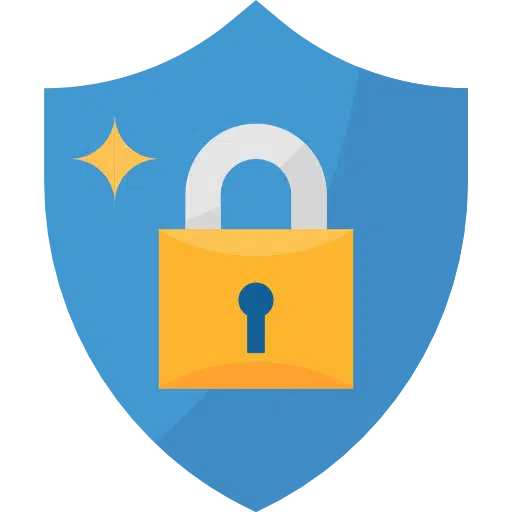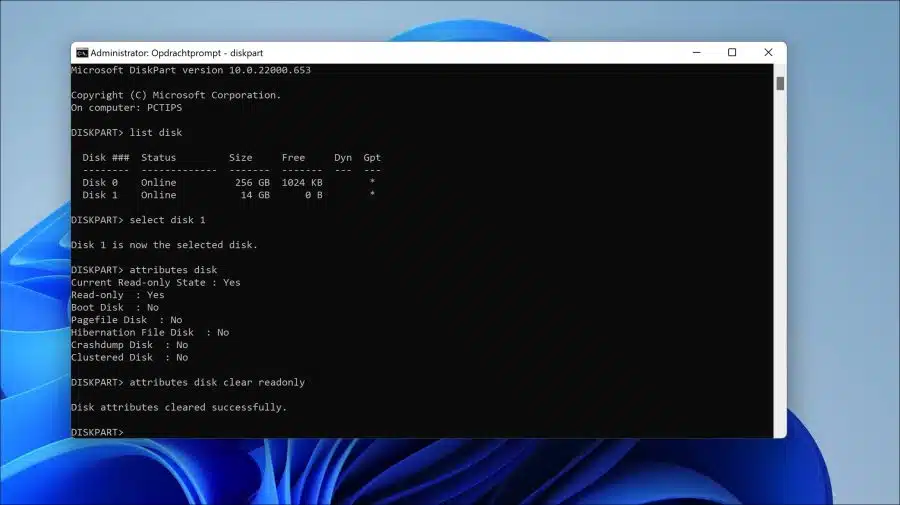如果 USB 记忆棒被写保护,则无法在其上放置数据。一般来说,USB 记忆棒是写保护的,以防止数据写入其中。这通常是所有者不希望被替换的重要数据。
其他原因可能是 USB 记忆棒因存在以下风险而受到保护: data 可以移动到 USB 记忆棒并以这种方式分发。
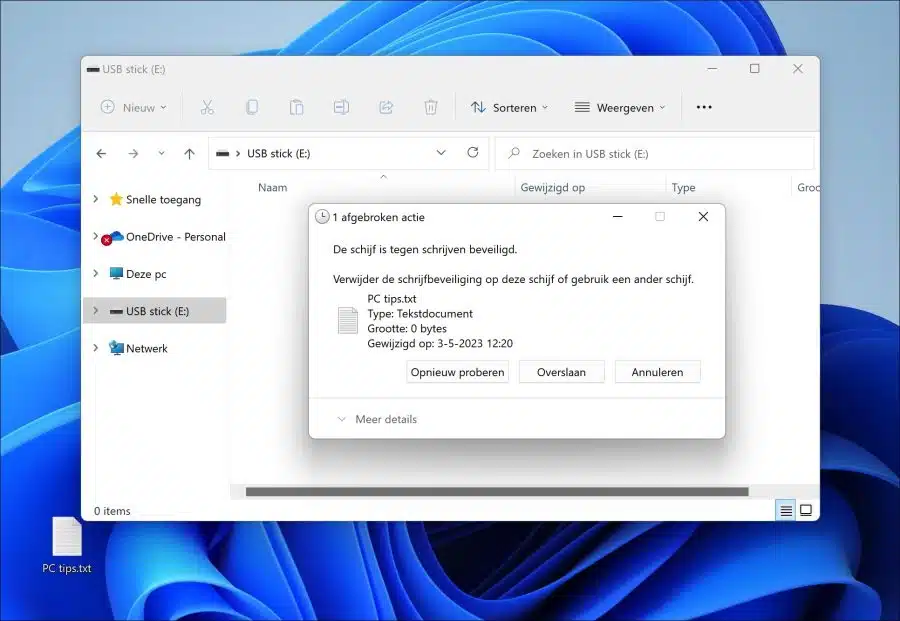
为什么不能使用 USB 记忆棒并不总是很清楚。在某些情况下,文件系统已损坏,这就是 U 盘无法使用的原因。
如果你有一个 想要格式化 USB 记忆棒 那么您必须首先对设备进行物理检查。某些 USB 记忆棒具有物理开/关按钮,可防止 USB 记忆棒被写入。如果您有这样的 USB 记忆棒,请通过转动物理按钮启用 USB,然后重试。
如果所有其他方法都失败,请尝试以下提示,看看是否可以重新格式化 USB 以解除锁定。
请注意,如果执行这些步骤,您将删除 U 盘上的所有数据!
格式化写保护的 USB 记忆棒
首先,打开一个 以管理员身份运行命令提示符.
在命令提示符中,键入:
diskpart
Diskpart 是一个用于管理计算机上的磁盘、卷和分区的工具。
list disk
命令“list disk”列出计算机上的所有卷。如果 USB 记忆棒连接正确并且可以在 Windows 中找到,您将在此列表中看到该 USB 记忆棒。
可选: 未找到 USB 记忆棒。
select disk {nummer}
“select disk”命令是您通过diskpart 指定要使用的磁盘的命令。在本例中,它是 USB 记忆棒。该命令后面跟着一个磁盘号。确保选择正确的磁盘。 USB通常可以通过磁盘总大小来识别。
attributes disk
命令“attributes disk”显示所选磁盘的所有设置(“attributes”)。这样您就可以识别该卷是否确实被写保护。这可以通过输出“当前只读状态:是”来识别。
attributes disk clear readonly
要取消写保护,请运行命令“attributes disk clear readonly”。然后将只读属性设置为“否”或删除写保护。
您现在已成功删除 U 盘或磁盘上的写保护。我希望这对你有帮助。感谢您的阅读!